Windows 10、11用のCanon Pixma MG2500ドライバーのダウンロード
公開: 2023-03-21この記事を読んで、Windows 10 および 11 で Canon Pixma MG2500 プリンターのドライバーをダウンロードして、スムーズなプリンターのパフォーマンスを確保する方法を学ぶことができます。
キャノンは印刷業界の有名な名前です。 その世界クラスのプリンターは世界中で高く評価されています。 Canon Pixma MG2500 は、最高の印刷出力を提供する高評価の多機能プリンターの 1 つです。 ただし、幅広いユーザーベースと優れた仕様があるにもかかわらず、サポートする Canon MG2500 ドライバーがない限り、プリンターは期待されるパフォーマンスを提供できない可能性があります。
Canon MG2500 プリンタ ドライバは、印刷デバイスとコンピュータ間の通信チャネルとして機能します。 コマンドは、コンピュータが認識できる言語、つまり 0 と 1 (バイナリ コード) に変換されます。
Canon Pixma MG2500 ドライバーがないと、プリンターが動作しないなど、さまざまな迷惑な問題が発生する可能性があります。 したがって、この記事では、Windows 11 および 10 に必要なドライバーをダウンロード、インストール、および更新するための最良の方法を紹介します。
Canon MG2500 ドライバーをダウンロード、インストール、更新する方法
以下で共有されている方法に従って、Windows 10/11 の更新バージョン用の Canon Pixma MG2500 ドライバーをダウンロードし、インストールして、同じものを更新することができます。
方法 1: 公式 Web サイトから Canon MG2500 ドライバーを入手する
Canon の公式 Web サイトには、Canon が製造するプリンタに必要なすべてのドライバが含まれています。 唯一の前提条件は、コンピューターの製造元とモデルを知っていることです。 [設定] > [システム] > [バージョン情報] のパスをたどって、コンピューターに関する必要な情報を取得できます。 必要な詳細を書き留めたら、次の指示に従って Canon MG2500 プリンタ ドライバをダウンロードできます。
- まず、キヤノンの公式サイトにアクセスします。
- 次に、画面上のボックスにCanon MG2500などの製品名を入力し、キーボードのEnter キーを押します。
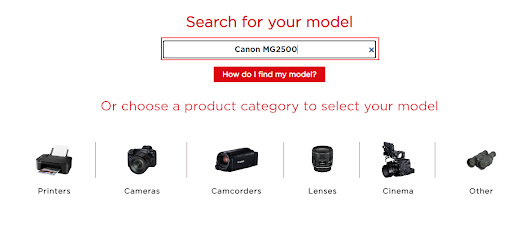
- 次に、オペレーティング システムに応じて、コンピューターのドライバー セットアップをダウンロードします。
- 最後に、ダウンロードしたファイルをダブルクリックし、画面の指示に従って Canon MG2500 プリンターのドライバーをインストールします。
また読む: Windows用の最新のCanonプリンタードライバーをインストールして更新する
方法 2: デバイス マネージャーを使用して Canon MG2500 ドライバーの更新プログラムをダウンロードする
すべての Windows コンピュータには、必要なドライバの更新をダウンロードしてインストールするためのデバイス マネージャと呼ばれるプログラムが組み込まれています。 次の手順に従って、デバイス マネージャーから Windows 11 および 10 用の Canon Pixma MG2500 ドライバーをダウンロードできます。
- タスクバーの左下隅にあるWindowsアイコンを右クリックして、クイック アクセス メニューを表示します。
- ここで、クイック アクセス メニューに表示されるオプションから[デバイス マネージャー]を選択します。
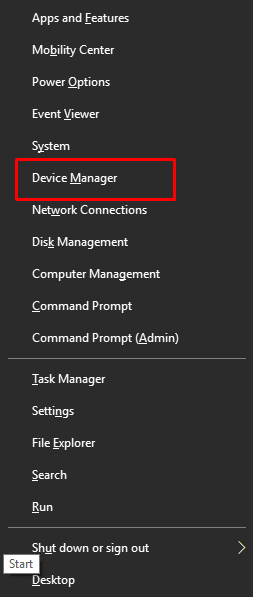
- [デバイス マネージャー] 画面に入ったら、[プリンター]セクションと[印刷キュー]セクションをクリックして展開します。
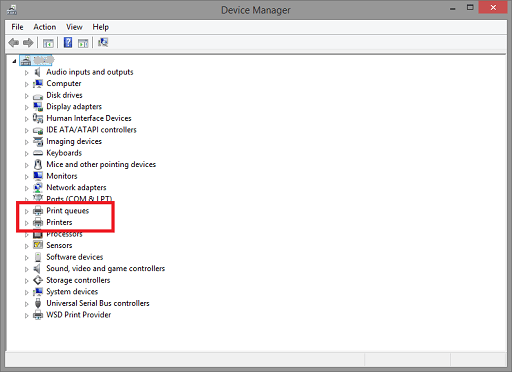
- Canon MG2500 を右クリックし、画面に表示されるオプションから[ドライバーの更新]を選択します。
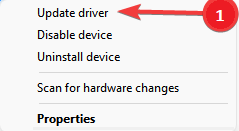
- コンピューターに Windows 10 が搭載されている場合は、更新されたドライバー ソフトウェアを自動的に検索します。コンピューターが Windows 11 を実行している場合は、ドライバーを自動的に検索します。
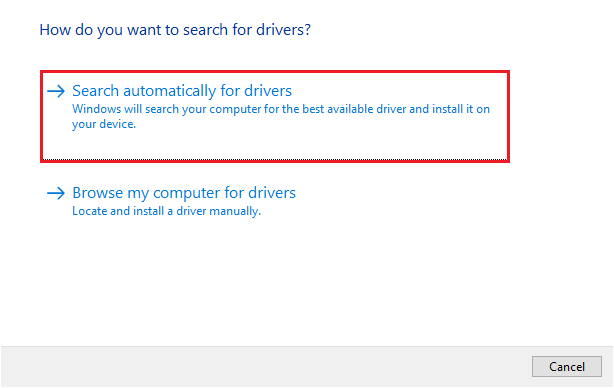
- Windows がドライバーの検索、ダウンロード、およびインストールを完了するまで待ちます。
- 上記の手順を完了したら、コンピューターを再起動します。
方法 3: コンピューターの OS を更新する
オペレーティング システムの更新は、デバイスに必要なドライバーをダウンロードしてインストールするもう 1 つの方法です。 したがって、これらの指示に従って、Windows 10/11 アップデート経由で Canon MG2500 プリンター ドライバーをダウンロードできます。

- まず、キーボード ショートカットWindows+Iを適用して、画面に設定メニューを表示します。
- 次に、利用可能な設定から[更新とセキュリティ]を選択します。
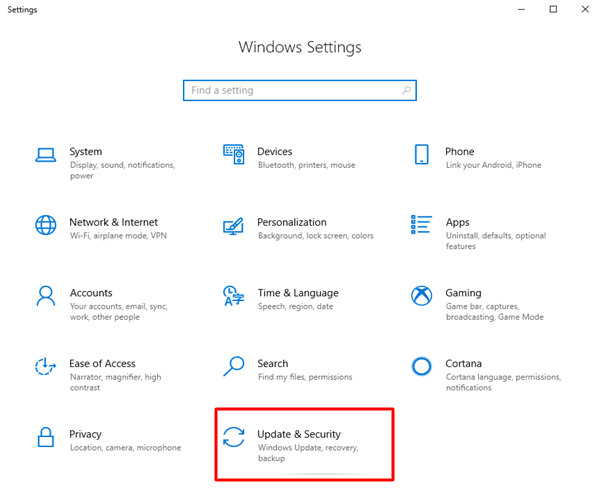
- タブをクリックして更新を確認します。
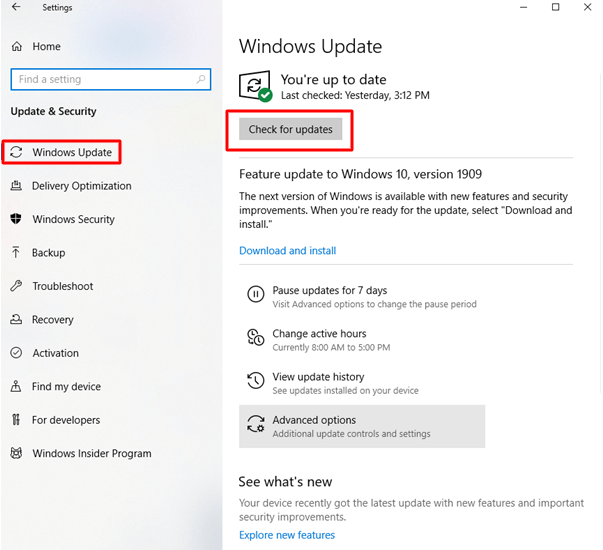
- 次に、デバイスに最新のアップデートをダウンロードしてインストールする必要があります。
- Windows 更新プログラムをダウンロードしてインストールした後、コンピューターを再起動してプロセスを完了します。
方法 4: Canon MG2500 ドライバーの更新プログラムを自動的にダウンロードする (推奨)
上記では、Windows 10/11 用の最新の Canon Pixma MG2500 ドライバーをダウンロードするために従うことができるすべての手動の方法について説明しました。 お感じのとおり、これらの方法は非常に面倒で時間がかかります。 そのため、Bit Driver Updater などのソフトウェアを使用して、ドライバーの更新を簡単にダウンロードしてインストールすることをお勧めします。
Bit Driver Updater ソフトウェアは、ドライバーを更新する有名なツールです。 このプログラムを使用して、ワンクリックでドライバーを自動的に更新できます。 さらに、ドライバーのバックアップと復元、ドライバーのダウンロード速度の高速化、スキャンのスケジュール設定、その他多くの有益な機能を使用できます。
このソフトウェアは、次のリンクからダウンロードしてインストールできます。 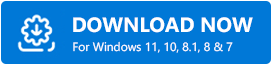
ソフトウェアのインストールが完了すると、コンピューターが数秒間スキャンされます。 スキャンが完了したら、画面にリストされている古いドライバーを表示し、ボタンをクリックするだけですべて更新できます。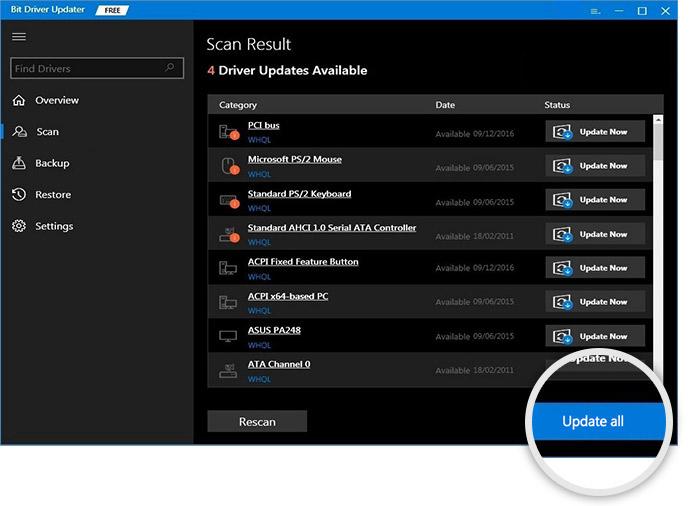
今すぐ更新というボタンもあります。 これを使用して、Canon MG2500 プリンター ドライバーを個別に更新できます。 ただし、技術専門家は、コンピューターからスムーズでエラーのないパフォーマンスを得るために、すべてのドライバーを更新することをお勧めします。
また読む: Windows用のCanon G2010プリンタードライバーのダウンロード、インストール、および更新
Canon MG2500 ドライバーのダウンロードとインストール
この記事では、Windows 10/11 用の Canon Pixma MG2500 ドライバーをダウンロードしてインストールするさまざまな方法について説明しました。 上記の方法のいずれかに従うことができます。 ただし、便宜上、Bit Driver Updater を介してタスクを自動的に実行することをお勧めします。
この記事について質問や混乱が生じた場合は、コメント セクションからお問い合わせください。 この記事について何か提案があれば、コメントで連絡することもできます。 ご連絡をお待ちしております。
